ما هو UAC في نظام التشغيل Windows 10 وكيفية تعطيله
نشرت: 2020-10-10إذا كانت لديك شبكة من أجهزة الكمبيوتر في منزلك أو مكان عملك ، فإن أحد الأشياء التي تحتاج إلى التحكم فيها هو أي المستخدمين أو التطبيقات يمكنهم تغيير الأشياء في هذا النظام.
تتمثل إحدى طرق منع التغييرات غير المصرح بها في تعيين شخص واحد كمسؤول للشبكة. ومع ذلك ، لا يكفي مجرد وجود شخص واحد يدير كل شيء ، وهنا يأتي دور ميزة التحكم في وصول المستخدم (UAC).

يشرح هذا الدليل ماهية UAC وكيف يمكنك تعطيلها في Windows 10.
ما هو UAC؟
UAC هي ميزة أمان في نظام التشغيل Windows 10 تمنع التغييرات غير المصرح بها أو غير المقصودة في نظام التشغيل. كانت الميزة في البداية جزءًا من نظام أمان Windows Vista وتم تحسينها منذ ذلك الحين مع كل إصدار جديد من Windows.
يمكن بدء مثل هذه التغييرات بواسطة المستخدمين أو الفيروسات أو البرامج الضارة أو التطبيقات. ولكن إذا لم يوافق المسؤول على التغييرات ، فلن يتم تنفيذها.
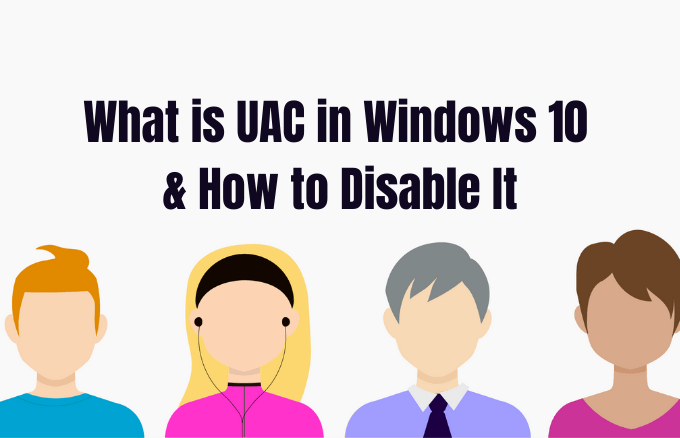
من بين التغييرات التي تتطلب امتيازات إدارية ما يلي:
- تشغيل برنامج جدولة المهام
- إجراء تغييرات على إعدادات التحكم بحساب المستخدم
- تكوينات Windows Update
- إضافة أو إزالة حسابات المستخدمين
- تغيير الملفات أو الإعدادات على مستوى النظام في ملف البرنامج أو مجلدات Windows
- عرض أو تغيير ملفات أو مجلدات المستخدمين الآخرين
- تشغيل التطبيقات كمسؤول
- تثبيت أو إلغاء تثبيت التطبيقات وبرامج التشغيل
- تغيير إعدادات جدار حماية Windows أو تاريخ النظام والوقت
- تكوين أمان العائلة أو المراقبة الأبوية
- تغيير نوع حساب المستخدمين
في كل مرة تقوم فيها بتشغيل تطبيق سطح مكتب يتطلب أذونات المسؤول ، تنبثق UAC. ستراه أيضًا عندما تريد تغيير إعدادات النظام المهمة التي تتطلب موافقة المسؤول.
يمكن لأي مستخدم على شبكتك تسجيل الدخول إلى أجهزة الكمبيوتر الخاصة بهم باستخدام حساب مستخدم قياسي ، ولكن سيتم تنفيذ أي عمليات يطلقونها باستخدام حقوق الوصول الممنوحة لمستخدم قياسي.
على سبيل المثال ، سيتم تشغيل أي تطبيقات بدأت باستخدام Windows Explorer بأذونات قياسية على مستوى المستخدم. يتضمن ذلك التطبيقات المضمنة في Windows 10 نفسه.
بالنسبة للتطبيقات القديمة ، التي لم يتم تصميمها مع مراعاة الأمان ، غالبًا ما تكون الأذونات الإضافية مطلوبة للتشغيل بنجاح. مطلوب المزيد من الأذونات لإجراءات مثل تثبيت برنامج جديد وتغيير تكوينات جدار حماية Windows ، حيث يتطلب ذلك أذونات على مستوى حساب المسؤول.
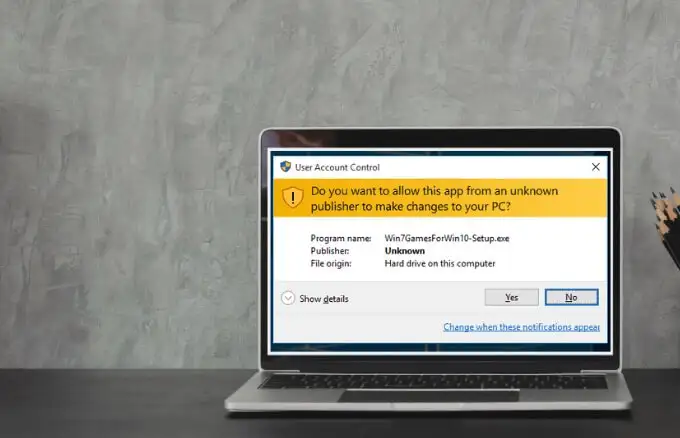
إذا كنت بحاجة إلى تشغيل تطبيق يتطلب أكثر من حقوق مستخدم الحساب القياسية ، فيمكنك استعادة المزيد من مجموعات المستخدمين إلى الرمز المميز من أجل إدارة التطبيقات التي تُجري تغييرات على مستوى النظام على أجهزة الكمبيوتر أو الأجهزة الخاصة بك.
بالنسبة للعائلات ، هناك خيار لإنشاء حساب طفل مخصص يأتي مع قيود متنوعة وضوابط ومراقبة أبوية متكاملة. تعرف على المزيد في حساب Microsoft Family الخاص بنا وكيفية إضافة أحد أفراد العائلة إلى أدلة حساب Microsoft الخاص بك.
مستويات شريط تمرير UAC في نظام التشغيل Windows 10 وما تعنيه
في نظام التشغيل Windows Vista ، كان هناك خياران فقط لحسابات التحكم في الحساب (UAC): تشغيل أو إيقاف تشغيل. ومع ذلك ، في Windows 10 ، هناك أربعة مستويات UAC للاختيار من بينها:
- الإخطار دائمًا : لإعلامك قبل قيام المستخدمين والتطبيقات بإجراء تغييرات تتطلب أذونات المسؤول. كما أنه يجمد المهام الأخرى حتى تستجيب ، ويوصى به إذا كنت تقوم غالبًا بزيارة مواقع ويب غير مألوفة أو تثبيت برامج جديدة.
- إعلامي فقط عندما تحاول البرامج / التطبيقات إجراء تغييرات على جهاز الكمبيوتر الخاص بي : يُعلمك عندما تحاول البرامج إجراء تغييرات على جهاز الكمبيوتر أو تثبيت البرنامج. يقوم هذا المستوى أيضًا بتجميد المهام الأخرى حتى تستجيب ، لكنه لن يخطرك عند إجراء تغييرات على إعدادات Windows.
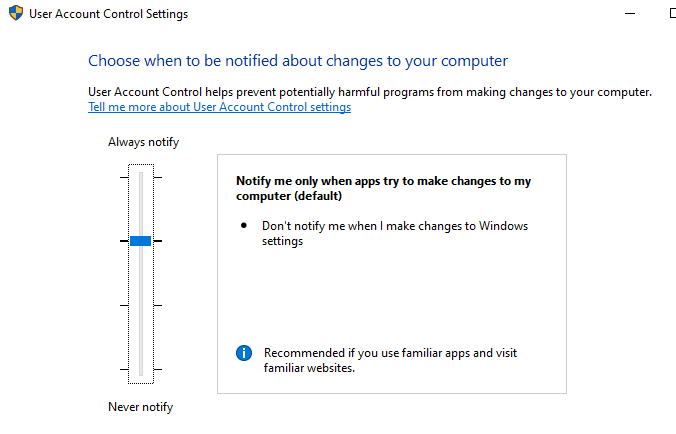
- إخطاري فقط عندما تحاول البرامج / التطبيقات إجراء تغييرات على جهاز الكمبيوتر الخاص بي (لا تقم بتعتيم سطح المكتب) : لإعلامك عندما يحاول أحد البرامج إجراء تغييرات أو تثبيت برنامج على جهاز الكمبيوتر الخاص بك. لا يخطرك عند إجراء تغييرات على إعدادات Windows ولا يقوم بتجميد المهام حتى تستجيب. اختر هذا المستوى فقط إذا استغرق تعتيم سطح مكتب الكمبيوتر وقتًا طويلاً.
- عدم الإخطار مطلقًا : لا يُعلمك عندما يحاول أحد البرامج إجراء تغييرات أو تثبيت برنامج أو عند تعديل إعدادات Windows. لا يُنصح بهذا الإعداد ، خاصةً إذا لم يكن لديك مجموعة أمان جيدة لأنه من الأسهل بكثير على الفيروسات والبرامج الضارة إصابة جهاز الكمبيوتر الخاص بك مع إيقاف تشغيل التحكم بحساب المستخدم.
كيفية تعطيل التحكم بحساب المستخدم في نظام التشغيل Windows 10
ملاحظة : لا نوصي بتعطيل التحكم بحساب المستخدم على جهاز الكمبيوتر الخاص بك لأن القيام بذلك يسهل على البرامج الضارة إصابة جهاز الكمبيوتر الخاص بك وإدارته. إذا كانت هناك تطبيقات تستمر في تشغيل UAC ، فاستخدم Windows Task Scheduler لتشغيل تلك التطبيقات بدون حقوق المسؤول ومطالبات UAC أولاً ، بدلاً من تعطيل UAC تمامًا.
إذا كنت لا تزال ترغب في تعطيل UAC ، فيمكنك القيام بذلك عبر لوحة التحكم أو نهج المجموعة أو محرر التسجيل أو باستخدام سطر الأوامر.
كيفية تعطيل التحكم بحساب المستخدم باستخدام لوحة التحكم
- افتح لوحة التحكم وحدد حسابات المستخدمين .
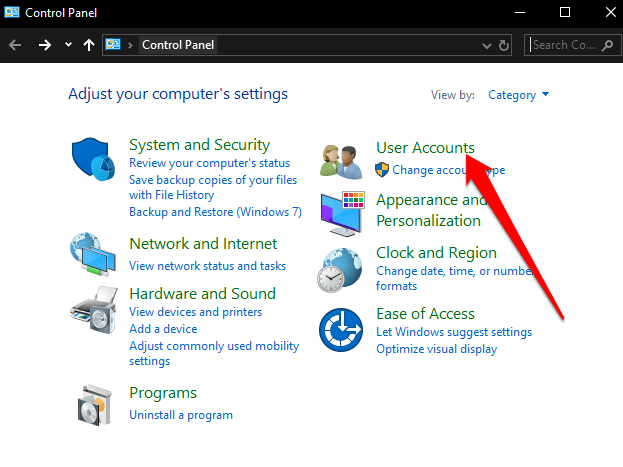
- حدد حسابات المستخدمين مرة أخرى.
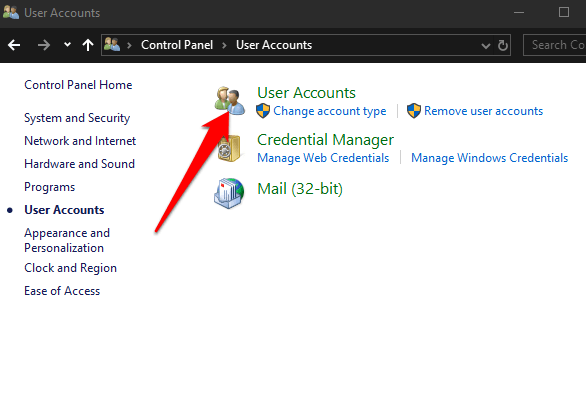
- بعد ذلك ، حدد تغيير إعدادات التحكم في حساب المستخدم .
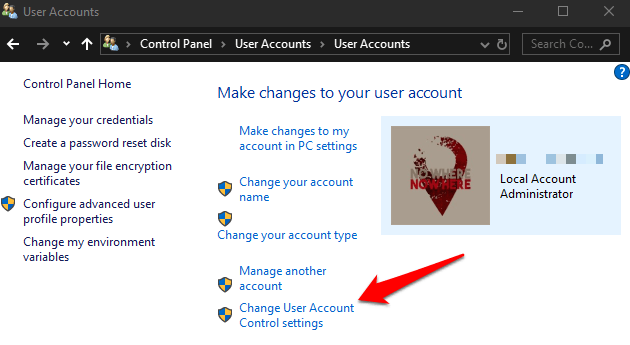
- إذا كنت ترغب في تعطيل UAC تمامًا ، فاسحب شريط التمرير إلى عدم الإخطار مطلقًا لإيقاف تشغيل UAC ثم انقر فوق موافق .
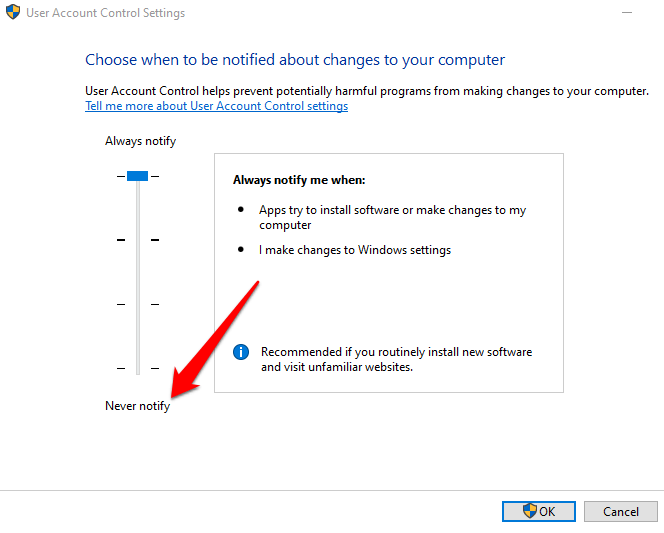
لإعادة تشغيل UAC ، اسحب شريط التمرير إلى مستوى الأمان الذي تريده ثم انقر فوق " موافق ". قم بتأكيد اختيارك أو أدخل كلمة مرور المسؤول إذا طُلب منك ذلك ، ثم أعد تشغيل الكمبيوتر للاحتفاظ بالتغييرات.

كيفية تعطيل التحكم في حساب المستخدم باستخدام سطر الأوامر
- للقيام بذلك ، اكتب CMD في مربع البحث ، وحدد تشغيل كمسؤول .
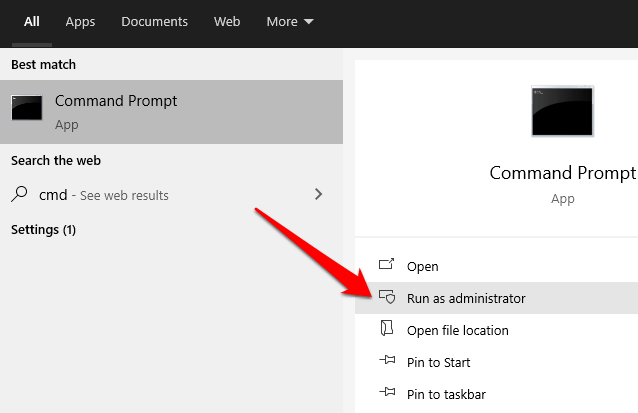
في مربع موجه الأوامر ، أدخل هذا الأمر واضغط على Enter:
reg.exe إضافة HKLM \ SOFTWARE \ Microsoft \ Windows \ CurrentVersion \ Policies \ System / v EnableLUA / t REG_DWORD / d 0 / f
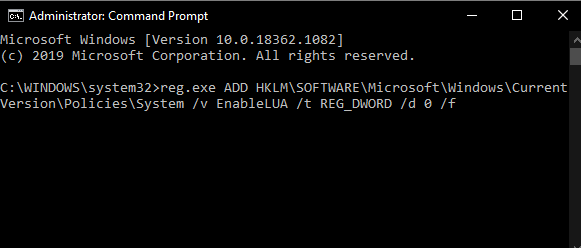
- أعد تشغيل الكمبيوتر لتصبح التغييرات سارية المفعول.
إذا كنت ترغب في تمكين أو تشغيل UAC مرة أخرى ، أدخل هذا الأمر:
reg.exe إضافة HKLM \ SOFTWARE \ Microsoft \ Windows \ CurrentVersion \ Policies \ System / v EnableLUA / t REG_DWORD / d 1 / f
كيفية تعطيل التحكم في حساب المستخدم باستخدام محرر نهج المجموعة
- للقيام بذلك ، اكتب Policy Editor في مربع البحث وحدد Edit Group Policy .
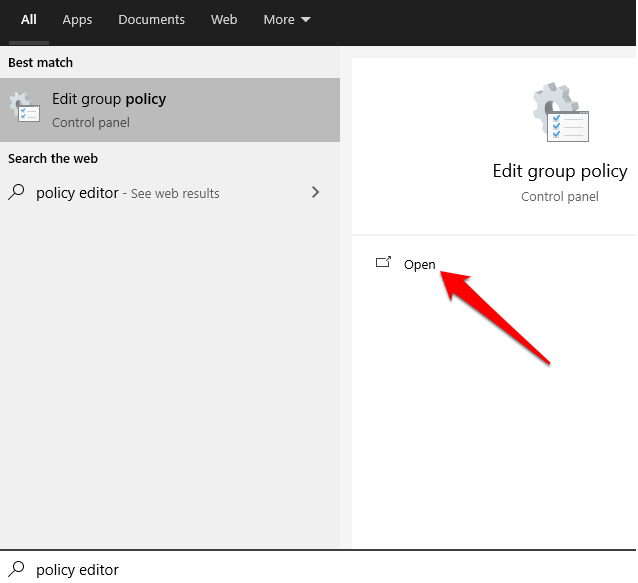
- حدد تكوين الكمبيوتر> إعدادات Windows ثم حدد إعدادات الأمان .
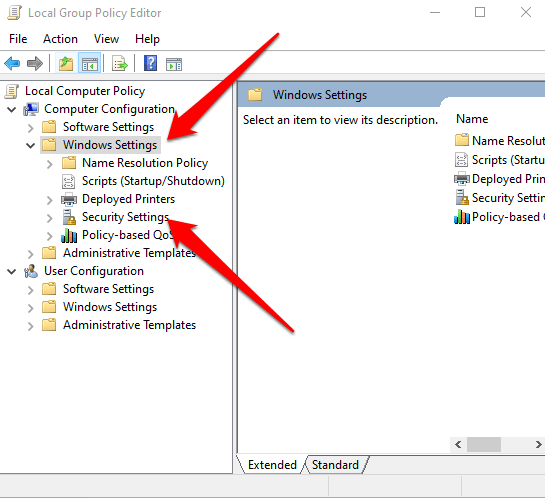
- بعد ذلك ، حدد السياسات المحلية> خيارات الأمان .
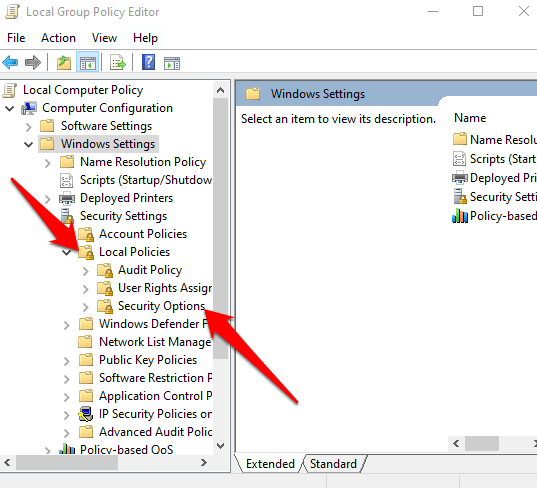
- قم بالتمرير لأسفل وانقر نقرًا مزدوجًا فوق التحكم في حساب المستخدم: قم بتشغيل جميع المسؤولين في وضع موافقة المسؤول .
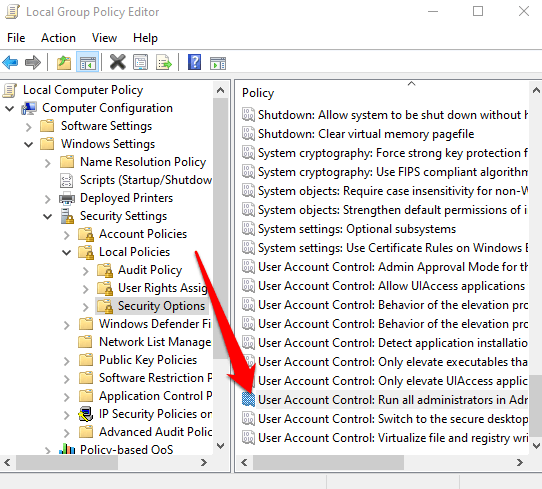
- حدد معطل> موافق .
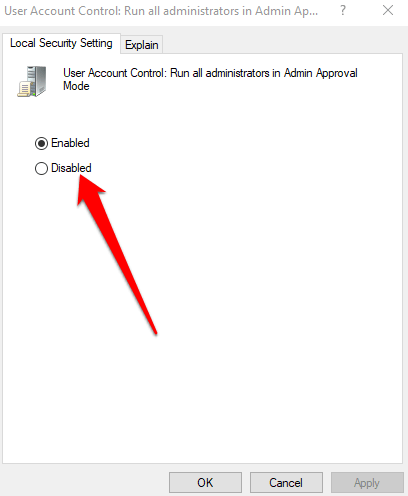
كيفية تعطيل التحكم في حساب المستخدم باستخدام سجل Windows
يمكنك أيضًا تعطيل UAC عبر سجل Windows. ومع ذلك ، قبل القيام بذلك ، تأكد من عمل نسخة احتياطية من السجل لتجنب أي مشكلات في النظام.
- لتعطيل UAC عبر تسجيل Windows ، انقر بزر الماوس الأيمن فوق ابدأ> تشغيل ، وأدخل regedit.exe واضغط على Enter بلوحة المفاتيح.
- اتبع المسار: HKEY_LOCAL_MACHINE \ SOFTWARE \ Microsoft \ Windows \ CurrentVersion \ Policies \ System
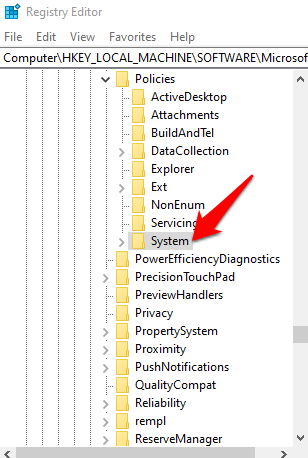
- بعد ذلك ، انقر نقرًا مزدوجًا فوق المفتاح EnableLUA وقم بتغيير بيانات القيمة إلى 0 .
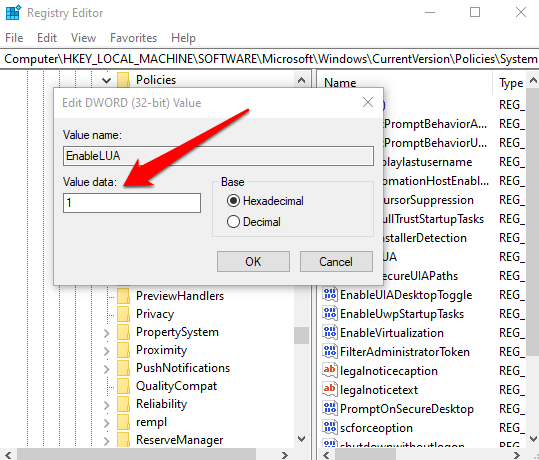
- احفظ التغييرات وأعد تشغيل الكمبيوتر.
تحكم في حساباتك
تُحدث UAC كل الاختلاف بين حسابات المستخدم القياسية وحسابات المسؤول. باستخدام هذه الميزة ، لديك مستوى أساسي من أمان النظام يساعد على إنقاذ نظامك من العمليات الضارة حتى مع وجود مجموعة أمان في مكانها.
هل كنت قادرًا على تعطيل التحكم بحساب المستخدم على جهاز الكمبيوتر الخاص بك؟ مشاركة معنا في التعليقات.
